皆さんはどの音楽アプリを使っていますか?
私は、グレーなんじゃね…?と思いながらも「Music FM」という無料で使える音楽アプリを使っています。
時間設定で自動的に曲の再生が止まる「スリープ機能」など機能も良く、曲数も豊富でAndroidでもiPhoneでも使えるのでかなり重宝しています。
今回はその、無料で使える音楽アプリ「Music FM」のプレイリストを引継ぎ(バックアップ)する方法と、引き継いだプレイリストを戻す(リストア)方法を紹介していきます!
[aside type=”boader”]この記事でわかること- Music FMのプレイリストをバックアップする方法
- バックアップを使ってプレイリストを戻す方法
プレイリストをバックアップをする手順
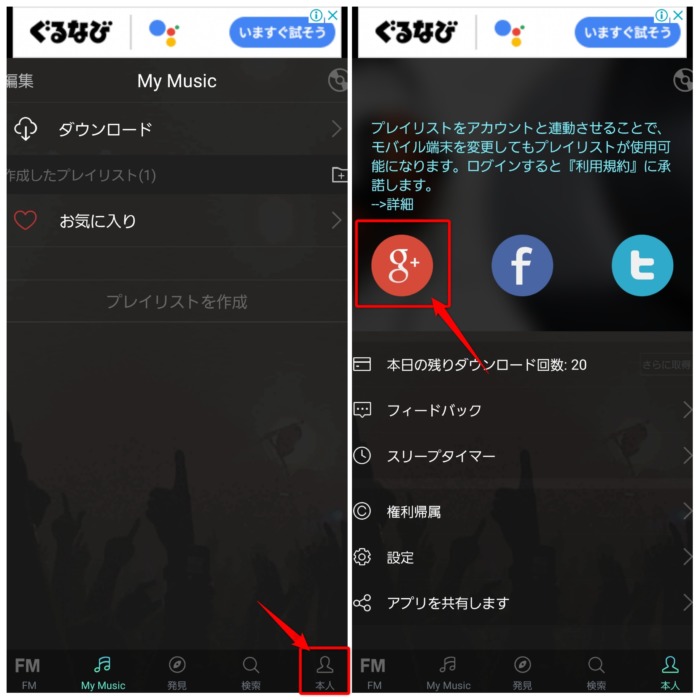
初めにMusic FMのアプリを起動して右下の「人型のアイコン(本人)」をタップしてください。
「本人」をタップしたら、次にバックアップをする為にアカウントを作成(ログイン)します。
ログインは3つのサービスが使用できる
Music FMのプレイリストを引き継ぎするには
[aside type=”boader”]- Googleアカウント
- Facebookアカウント
- Twitterアカウント
の3種類のサービスの中から、どれか1つ使用して、ログイン(アカウントの作成)をすることで、プレイリストのバックアップを作ることができます。
アカウントを使用してMusicFMのプレイリストをバックアップする
先ほどもお伝えした通り、MusicFMのプレイリストをバックアップするには「ログインは3つのサービスが使用できる」で紹介したGoogleやTwitter、Facebookなどのアカウントを使い、ログインすることでプレイリストの情報をバックアップすることができます。
引き継ぐための流れとしては
[aside type=”boader”]- 右下の人型のアイコンをタップする
- Google・Twitter・Facebookのいずれかのアカウントでログインする
- Music FM上でログインができたことを確認する
という流れになります。
初めにGoogleのアイコンをタップすると、今AndroidにログインしているGoogleアカウントが表示されるので、使用するアカウントをタップします。
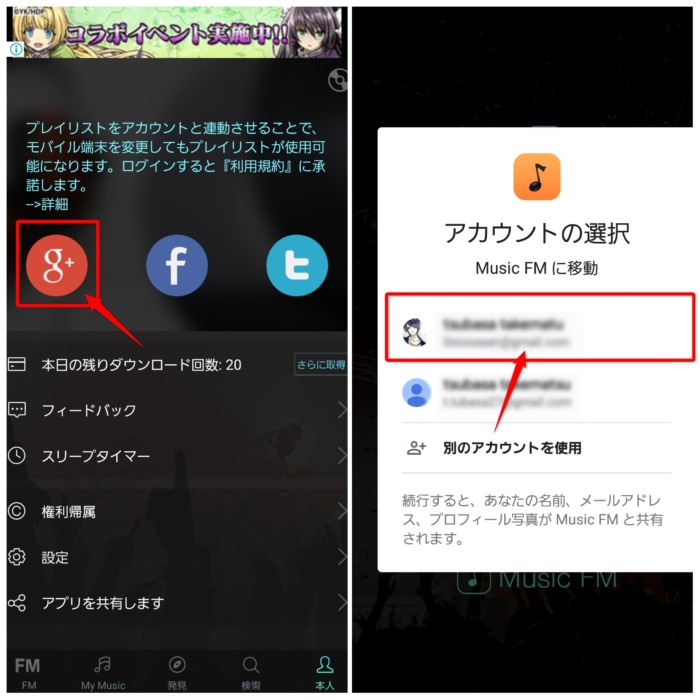
ログインが完了すると、先程のログインの画面(GoogleやTwitterなどのサービスを選ぶところ)がGoogleで使用しているアイコンとGoogleのユーザー名に変わるので、これでログイン作業は完了です!
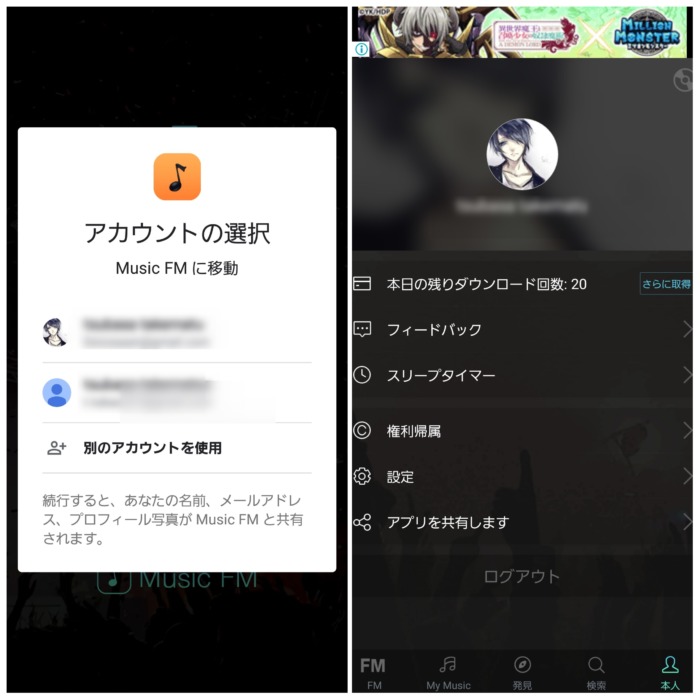
ログインするだけでバックアップは作成されるので、何もしなくていいのでとても簡単です!
また、今回は紹介しなかったTwitterやFacebookのアカウント使用してログイン場合もした、各サービスで使用している画像とユーザー名に変わります。
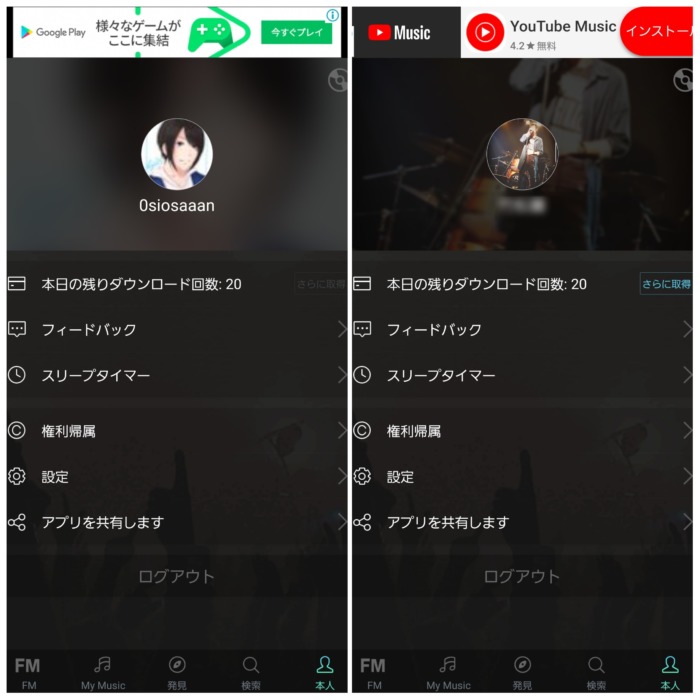
バックアップからプレイリストを戻す方法
[aside type=”boader”]バックアップからプレイリストを戻す手順- 右下の人型のアイコンをタップする
- バックアップの際に使用したアカウントでログインする
- プレイリストが戻っているか確認してみる
次にプレイリストがない空の状態のMusic FMに、バックアップしたプレイリストを読み込ませていきます。
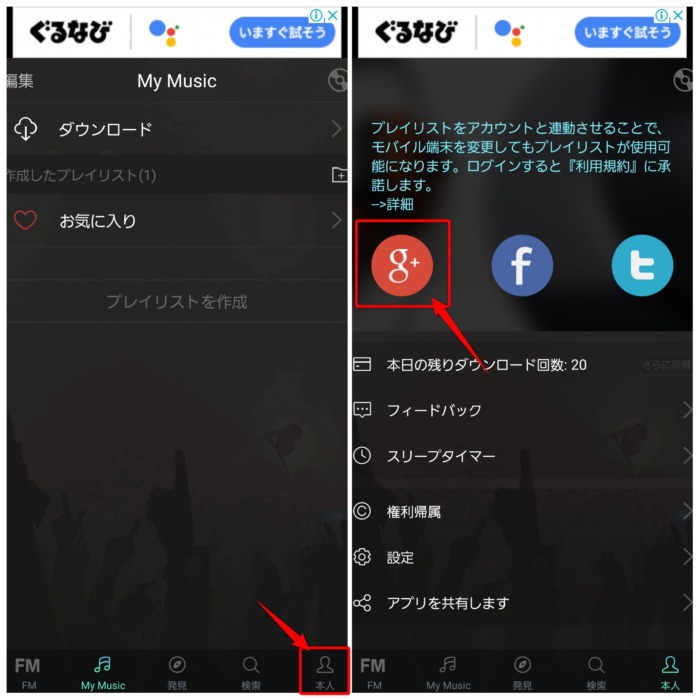
手順はとっても簡単で、バックアップをとる時と同じ手順で、メニュー右下の人型のアイコン(本人)をタップしてください。
次に「本人」をタップしたら、次にバックアップを作成したアカウント(Google・Twitter・Facebookのいずれか)でログインします。
今回はGoogleアカウントでログインしたので「Google」でログインします。
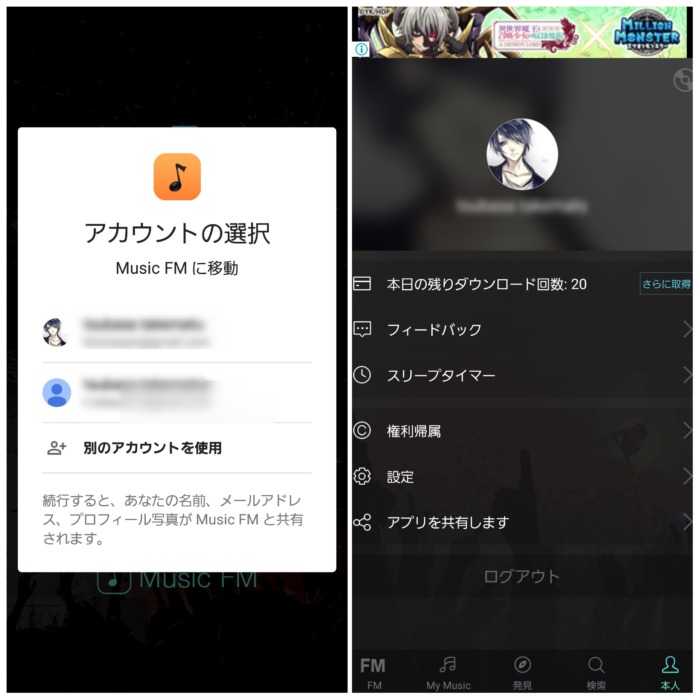
概要のアカウントでログインができたらバックアップからの引継ぎは完了です!
そして、プレイリストを確認してみるとバックアップ時のプレイリストが表示されます!
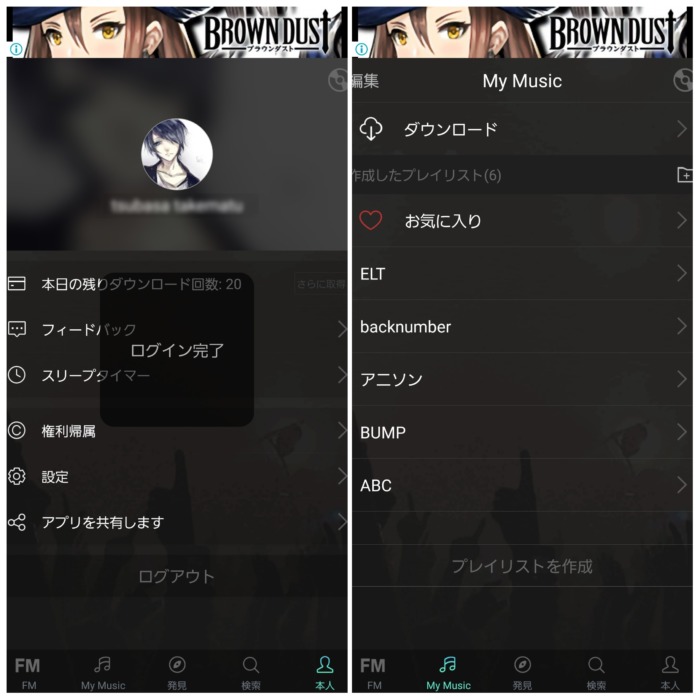
注意点が1つ!
初めにログインしたアカウントがバックアップとして紐付いてしまうので
[voice icon=”http://saltlog.biz/wp-content/uploads/2017/01/20170127032532-1.jpg” name=”saltさん” type=”r”]GoogleでログインしてたけどやっぱりTwitterでログインしたい![/voice]
っていう場合は、Twitterでログインして新たにプレイリストを作成する必要があるので、ログインするアカウントは慎重に選んでくださいな!
最後に
- Google・Twitter・Facebookのいずれかのアカウントが必要!
- バックアップも、戻す時もログインするだけ!
- 初回ログイン時は慎重に!
ということで、今回はMusic FMのプレイリストをバックアップする方法と、バックアップを使って元に戻す方法を紹介させて頂きました!
今使っているスマホを引継ぐ際はもちろん、落としたり、水没させてしまったりなどスマホが急に壊れたときのためにもログイン(引継ぎ設定)をしておいた方がいいかと思います◎
Music FMはAndroid・iPhone共に無料で使えて、機能も豊富な音楽アプリなので、まだ使ってない方は是非使ってみてはいかがでしょうか?
次回は使い方を紹介します!
MusicFMの説明書
- プレイリストの引き継ぎ/バックアップする方法 ← いまここ
- 曲のダウンロード方法
- Music FMの本物はどれ?!公式と類似アプリの違い





